Alle kennen sie, jedoch ist jeder von ihnen am Ende genervt: Diese bettelnden und nervenden Feedback-Nachfragen innerhalb der Apps auf dem iPhone. Kann man diese Nachfragen in Apps nicht direkt und für immer abschalten? Kann man, wenn man denn weiß, wo man den entsprechenden Schalter findet. Falls ihr keine Lust auf den ganzen Artikel habt, im obigen Video versteckt sich direkt die Antwort.
Das Problem ist bekannt: In schöner Regelmäßigkeit fragen Apps auf dem iPhone direkt nach der Meinung der Nutzerinnen und Nutzer und fordern eine Bewertung im App Store ein. Diese quengelnden Nachfragen können auf Dauer ganz schön nerven. Sie lassen sich zwar per se mit „Später“ wegklicken, doch nach kurzer Zeit taucht das Pop-Up schon wieder auf und der Spaß geht von vorn los. Wie nur wird man die Quälgeister für immer und ewig los, gibt’s da keine Lösung?
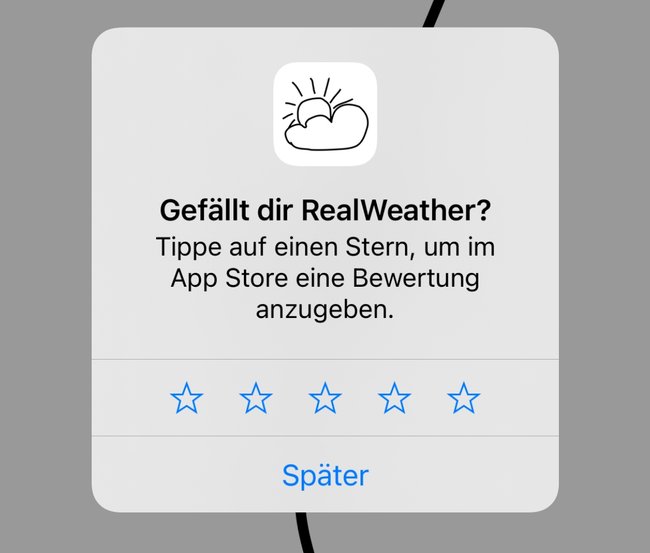
iPhone-Nutzer werden erlöst: Bewertungen in Apps für immer verbieten
Die gibt es, wir können Apps nämlich derartige Feedback-Nachfragen auch verbieten. Dies gilt dann nicht nur für einzelne Apps, sondern generell. Doch wo nur hat sich die passende Einstellung im Dschungel der Optionen auf dem iPhone versteckt? Wir haben den Weg gefunden, folgende Spur muss man einschlagen: Einstellungen → App Store → Bewertungen in Apps. Unter dem Schiebeschalter erklärt Apple dann auch noch die Funktion und schafft Klarheit:
„Hilf Entwicklern und anderen Nutzern, indem du Apps erlaubst, dich direkt in der App nach Feedback zu fragen.“
Standardmäßig ist die Option aktiviert, entscheidet man sich aber dagegen, wird man von lästigen Nachfragen in Apps fortan verschont. App-Bewertungen kann man natürlich dennoch abgeben und zwar dort, wo sie auch hingehören, direkt im App Store. Funktioniert natürlich nur für die Apps, die man auch geladen hat.
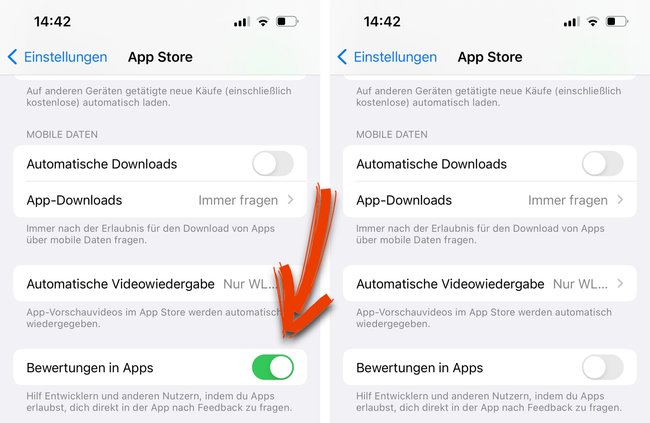
Weitere nützliche Tipps für iPhone-Anwender
Dies war übrigens nur eine von fünf lästigen Voreinstellungen am iPhone, die man sofort deaktivieren kann oder vielleicht sogar sollte. Vier zusätzliche haben wir in einem weiteren Artikel auf GIGA gesammelt. So erfahren unsere Leserinnen und Leser beispielsweise, wie man die nervtötenden Tippgeräusche der iPhone-Tastatur entfernt oder aber auch wie sich zig geöffnete Browser-Tabs von Safari automatisch schließen lassen.

